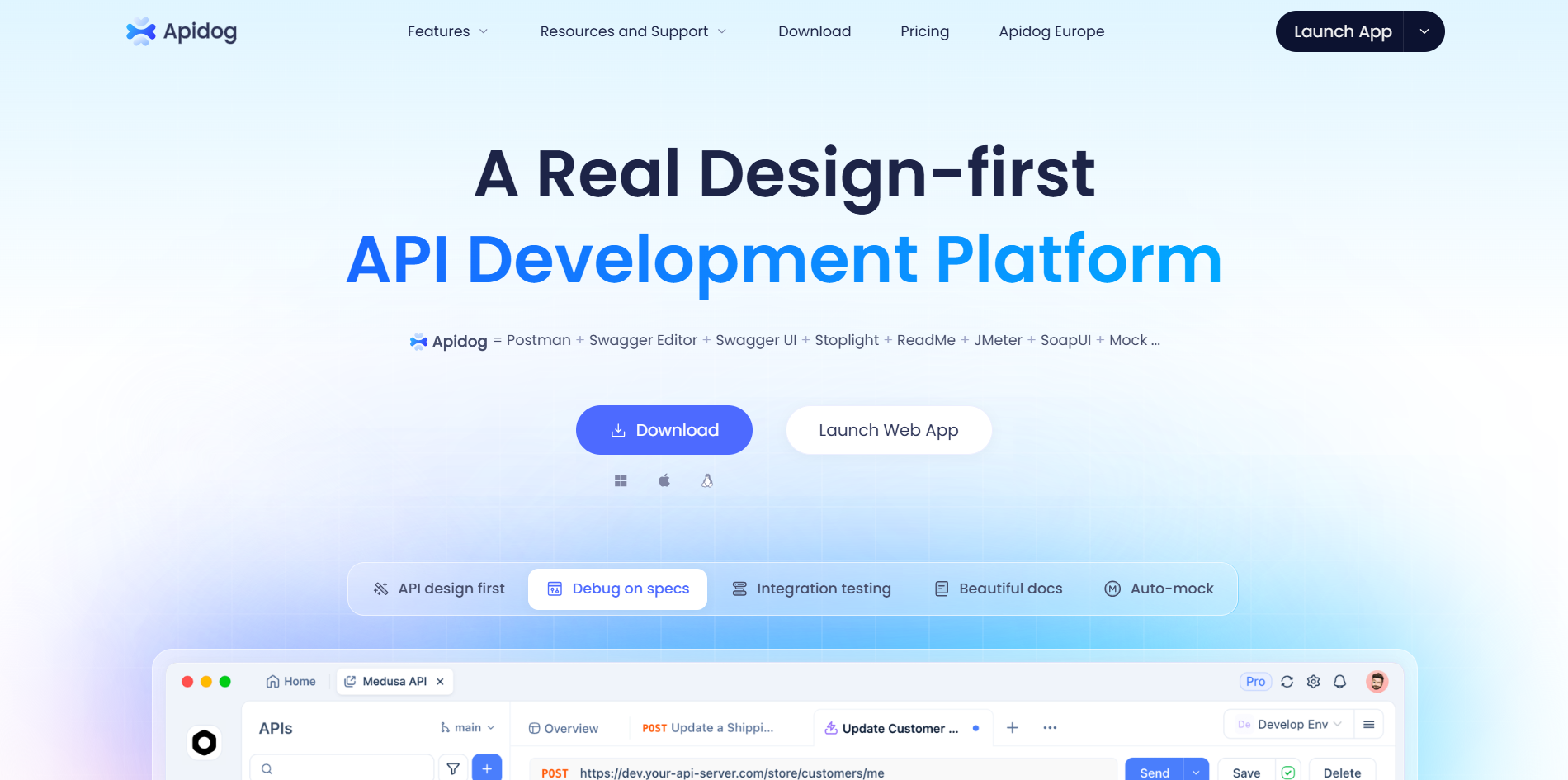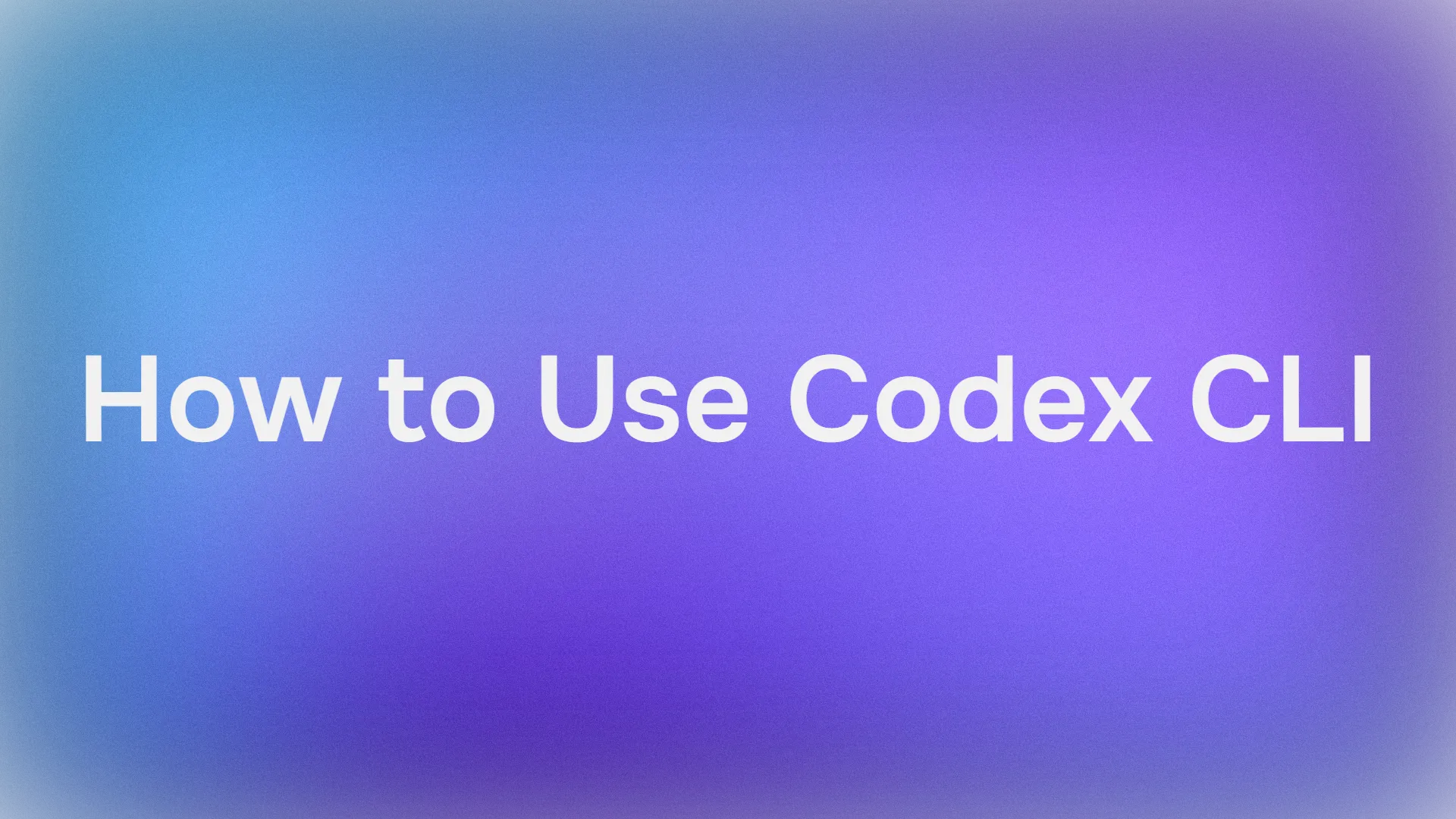ลองจินตนาการถึงการพิมพ์คำสั่งง่ายๆ ลงในเทอร์มินัลของคุณ แล้วเห็น AI สร้างแอป React todo ที่สมบูรณ์แบบ—พร้อมการจัดเก็บข้อมูลถาวรและพร้อมใช้งานได้ทันที ฟังดูเหมือนเวทมนตร์ใช่ไหม นั่นคือพลังของ Codex CLI เครื่องมือบรรทัดคำสั่งของ OpenAI สำหรับการเขียนโค้ดที่ขับเคลื่อนด้วย AI ซึ่งเปิดตัวในปี 2025 หากคุณเป็นนักพัฒนาที่เคยใช้ Claude Code คุณจะหลงรักการสำรวจ Codex CLI ในฐานะทางเลือกใหม่ ในการเจาะลึกครั้งนี้ เราจะครอบคลุมว่า Codex CLI คืออะไร วิธีติดตั้งและใช้งาน คุณสมบัติที่โดดเด่น และการเปรียบเทียบแบบตัวต่อตัวกับ Claude Code รวมถึงราคา ไม่ว่าคุณจะสร้างต้นแบบแอปพลิเคชันหรือทำงานอัตโนมัติ Codex CLI จะนำ Codex—โมเดลที่เน้นการเขียนโค้ดของ OpenAI—มาไว้ที่ปลายนิ้วของคุณ มาแกะกล่องเครื่องมือนี้และดูว่ามันจะเปลี่ยนเวิร์กโฟลว์ของคุณได้อย่างไร!
ต้องการแพลตฟอร์มแบบ All-in-One ที่รวมเข้าด้วยกันสำหรับทีมพัฒนาของคุณเพื่อทำงานร่วมกันด้วย ประสิทธิภาพสูงสุด?
Apidog ตอบสนองทุกความต้องการของคุณ และ แทนที่ Postman ด้วยราคาที่เข้าถึงได้มากกว่ามาก!
Codex CLI คืออะไร และทำไมต้องใช้?
Codex CLI คืออินเทอร์เฟซบรรทัดคำสั่งแบบโอเพ่นซอร์สของ OpenAI สำหรับการเขียนโค้ดที่ขับเคลื่อนด้วย AI โดยใช้โมเดลตระกูล Codex (เช่น GPT-4o ที่ปรับให้เหมาะสมสำหรับโค้ด) เปิดตัวกลางปี 2025 ออกแบบมาสำหรับนักพัฒนาที่ต้องการผู้ช่วย AI แบบโต้ตอบที่ทำงานบนเทอร์มินัล แตกต่างจากปลั๊กอิน IDE ทั่วไป Codex CLI ทำงานในเชลล์ของคุณ ทำให้คุณสามารถสร้างโค้ด แก้ไขข้อบกพร่อง หรือสร้างโปรเจกต์ด้วยคำสั่งภาษาธรรมชาติ เหมาะสำหรับการสร้างต้นแบบอย่างรวดเร็ว เช่น การสร้างแอป React หรือการดีบักสคริปต์ และผสานรวมกับเครื่องมืออย่าง Git สำหรับการควบคุมเวอร์ชัน
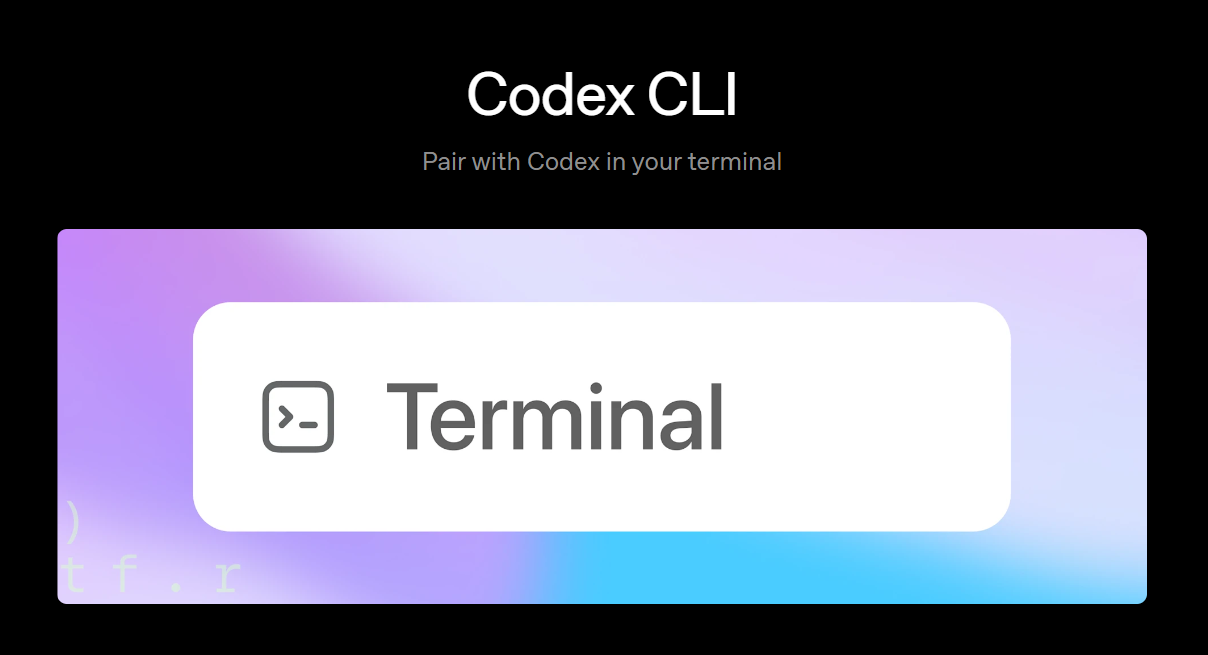
ทำไมต้องเลือก Codex CLI เหนือสิ่งอื่นอย่าง Claude Code? มันถูกผสานรวมอย่างแน่นหนากับระบบนิเวศของ OpenAI ทำให้เข้าถึงโมเดลอย่าง o4-mini ได้อย่างราบรื่นเพื่อการเขียนโค้ดที่มีประสิทธิภาพ นอกจากนี้ยังใช้งานได้ฟรี (นอกเหนือจากค่าใช้จ่าย API) ปรับแต่งได้ผ่านไฟล์ config และรองรับโหมด "yolo" สำหรับการดำเนินการแบบไม่ต้องควบคุม หากคุณกำลังสร้างเว็บแอปพลิเคชัน ทำงานอัตโนมัติ หรือทดลองกับ AI Codex CLI จะช่วยประหยัดเวลาโดยการจัดการโค้ดพื้นฐานและตรรกะ แต่มันก็ไม่ได้ไร้คู่แข่ง—Claude Code จาก Anthropic นำเสนอคุณสมบัติที่คล้ายกันโดยเน้นความปลอดภัย เราจะเปรียบเทียบทั้งสองในภายหลัง ก่อนอื่น มาเริ่มตั้งค่ากันเลย!
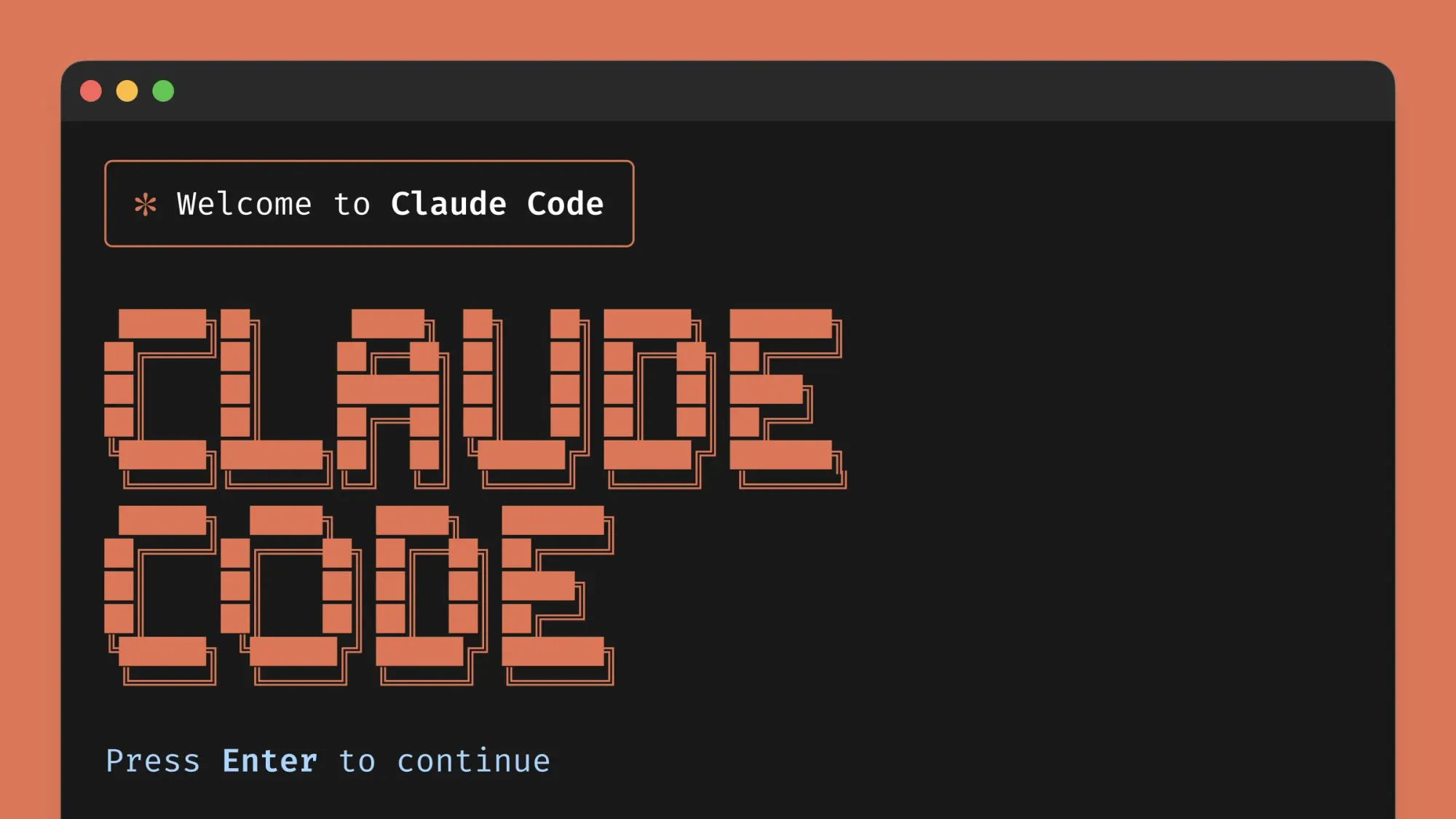
วิธีติดตั้ง Codex CLI
การติดตั้ง Codex CLI นั้นง่ายดาย แต่จะแตกต่างกันไปตามระบบปฏิบัติการ เราจะครอบคลุม macOS/Linux (แนะนำ) และ Windows เครื่องมือนี้ต้องใช้ Node.js ดังนั้นมาเริ่มกันเลย
ขั้นตอนที่ 1: ติดตั้ง Node.js
ตรวจสอบเวอร์ชัน Node:
- เปิดเทอร์มินัลของคุณและรัน:
node --version
- หากยังไม่ได้ติดตั้งหรือต่ำกว่า v18 ให้ดาวน์โหลด LTS ล่าสุดจาก nodejs.org สำหรับ macOS/Linux ให้ใช้ตัวจัดการแพ็กเกจ:
brew install node # macOS with Homebrew
sudo apt install nodejs # Ubuntu
ขั้นตอนที่ 2: ติดตั้ง Git (ทางเลือกแต่แนะนำ)
Codex CLI ทำงานได้ดีที่สุดกับ Git สำหรับการควบคุมเวอร์ชัน หลีกเลี่ยงคำเตือนระหว่างการตั้งค่า
ตรวจสอบเวอร์ชัน Git:
- รัน:
git --version
- หากยังไม่ได้ติดตั้ง ให้ดาวน์โหลดจาก git-scm.com สำหรับ macOS/Linux:
brew install git # macOS
sudo apt install git # Ubuntu
ขั้นตอนที่ 3: ติดตั้ง Codex CLI
ตอนนี้มาถึงขั้นตอนสำคัญ—การติดตั้ง Codex CLI แบบทั่วโลก
รันคำสั่งติดตั้ง:
npm i -g @openai/codex
- คำสั่งนี้จะดึงเวอร์ชันล่าสุดมา สำหรับ macOS/Linux อาจขอให้ใส่ sudo หากจำเป็น
การติดตั้งเฉพาะ Windows
Windows ยังไม่ได้รับการรองรับอย่างเป็นทางการ แต่คุณสามารถใช้ WSL (Windows Subsystem for Linux) หรือดาวน์โหลดไบนารีได้
- การใช้ WSL:
- เปิดใช้งาน WSL ใน Windows Features ติดตั้ง Ubuntu จาก Microsoft Store และทำตามขั้นตอน macOS/Linux ภายใน WSL
2. การดาวน์โหลดไบนารีโดยตรง:
- ไปที่ github.com/openai/codex/releases/tag/rust-v0.29.0
- ดาวน์โหลดไบนารีสำหรับ Windows (เช่น
codex-windows.exe) - เพิ่มลงใน PATH ของคุณ หรือรันโดยตรงจากโฟลเดอร์
ทดสอบการติดตั้งโดยการรัน codex—คุณควรเห็นพรอมต์ CLI หากไม่เห็น ให้ตรวจสอบ PATH และการตั้งค่า Node ของคุณ
การตั้งค่า OpenAI API Key ของคุณ
Codex CLI ต้องการ OpenAI API key เพื่อเข้าถึงโมเดล Codex มาสร้างกันเลย
1. สร้าง API Key:
- ไปที่ platform.openai.com/api-keys
- คลิก "Create new secret key"
- ตั้งชื่อ (เช่น "Codex Key") เพื่อให้ง่ายต่อการติดตามในรายงานการใช้งาน
- ตั้งค่าสิทธิ์เป็น "All" (หรือจำกัดหากจำเป็น)
- คัดลอกคีย์—มันจะแสดงเพียงครั้งเดียวเท่านั้น!
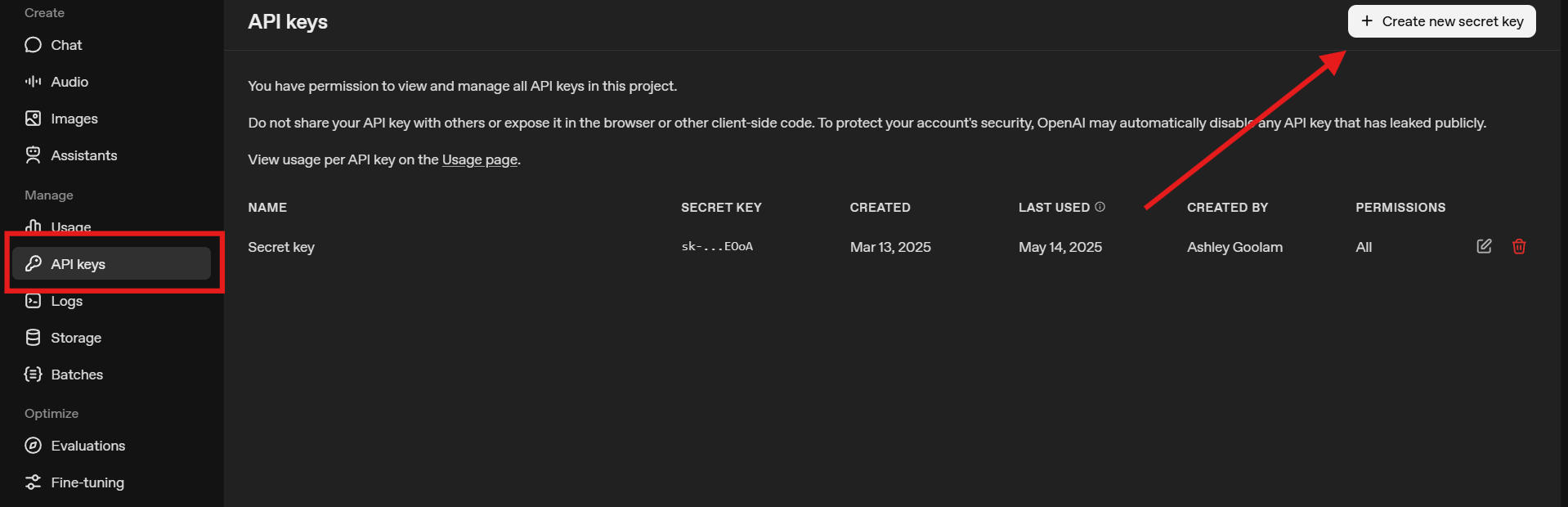
2. ตั้งเป็น Environment Variable:
- ในเทอร์มินัลของคุณ:
export OPENAI_API_KEY=<your key>
- สำหรับ Windows (PowerShell):
$env:OPENAI_API_KEY = '<your key>'
- เพื่อให้คงอยู่ ให้เพิ่มลงในโปรไฟล์เชลล์ของคุณ (เช่น
.bashrcหรือ.zshrcบน macOS/Linux หรือโปรไฟล์ PowerShell บน Windows)
คีย์นี้จะขับเคลื่อนคุณสมบัติ AI ของ Codex CLI ตรวจสอบการใช้งานที่แดชบอร์ดของ OpenAI เพื่อติดตามค่าใช้จ่าย
การสร้างโปรเจกต์และทดสอบ Codex CLI
มาลองใช้ Codex CLI เพื่อสร้างแอป todo ง่ายๆ เราจะตั้งค่า Git repo เพื่อหลีกเลี่ยงคำเตือน
1. สร้างโฟลเดอร์โปรเจกต์:
- รัน:
mkdir codex-app
cd codex-app
2. เริ่มต้น Git:
- รัน:
git init
- คำสั่งนี้จะตั้งค่าการควบคุมเวอร์ชัน ทำให้คุณสามารถย้อนกลับการเปลี่ยนแปลงได้หากจำเป็น เป็นทางเลือกแต่แนะนำเพื่อความปลอดภัย
3. เริ่ม Codex CLI:
- รัน:
codex
- หากคุณข้าม Git ให้กด "y" เพื่อดำเนินการต่อแม้จะมีคำเตือน
- CLI จะโหลดด้วยโมเดล o4-mini เริ่มต้นและโหมดการอนุมัติ "suggest" (จะแจ้งเตือนก่อนการเปลี่ยนแปลง)
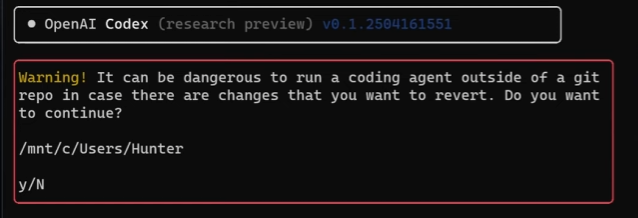
4. ทดสอบพรอมต์ง่ายๆ:
- พิมพ์พรอมต์เช่น:
Create a React webapp with shadcn that is a todo app with persistence.
- Codex CLI จะสร้างแอป ติดตั้งแพ็กเกจ และสร้างไฟล์เช่น
App.js
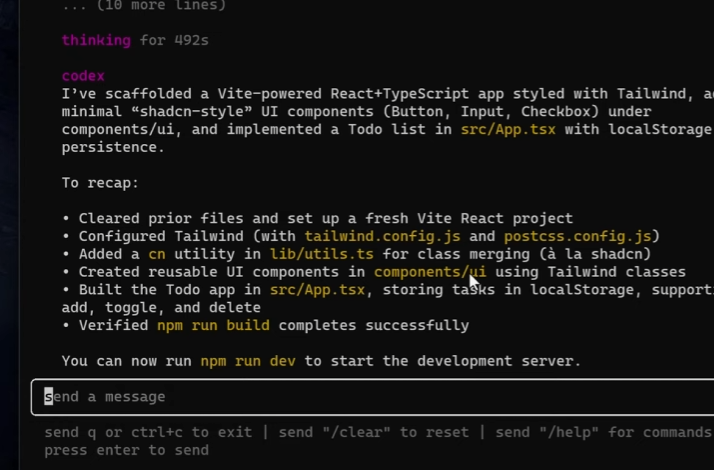
5. รันแอป:
- ทำตามคำแนะนำของ Codex เช่น:
npm install
npm run dev
- เปิด
http://localhost:3000เพื่อดูแอป todo ของคุณพร้อมการจัดเก็บข้อมูลถาวร (น่าจะใช้ localStorage)
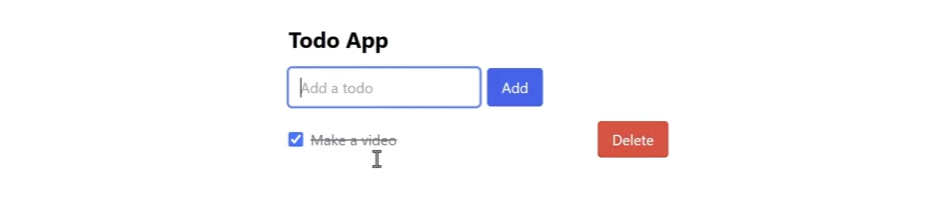
6. ตรวจสอบการใช้งาน:
- เยี่ยมชม platform.openai.com/usage เพื่อดูเครดิตที่ใช้ไป—คาดว่าจะน้อยมากสำหรับพรอมต์นี้
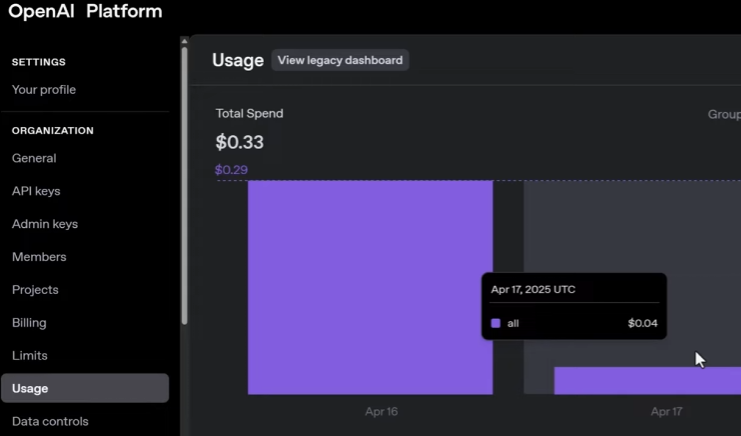
การทดสอบนี้แสดงให้เห็นถึงพลังของ Codex CLI: โค้ดที่สร้างโดย AI ในไม่กี่นาที!
สำรวจคุณสมบัติของ Codex CLI
Codex CLI อัดแน่นไปด้วยเครื่องมืออันทรงพลังที่ออกแบบมาเพื่อเพิ่มประสิทธิภาพเวิร์กโฟลว์การเขียนโค้ดของคุณ มาดูคุณสมบัติหลักและวิธีใช้งานอย่างมีประสิทธิภาพกัน
การยืนยันตัวตนที่ยืดหยุ่น
เริ่มต้นได้อย่างรวดเร็วด้วยการลงชื่อเข้าใช้ด้วย บัญชี ChatGPT ของคุณ ซึ่งเหมาะสำหรับผู้ใช้ฟรีเทียร์ หรือใช้ API key เพื่อควบคุมการใช้งานและสิทธิ์ได้มากขึ้น คล้ายกับเครื่องมือเก่าๆ อย่าง Claude Code
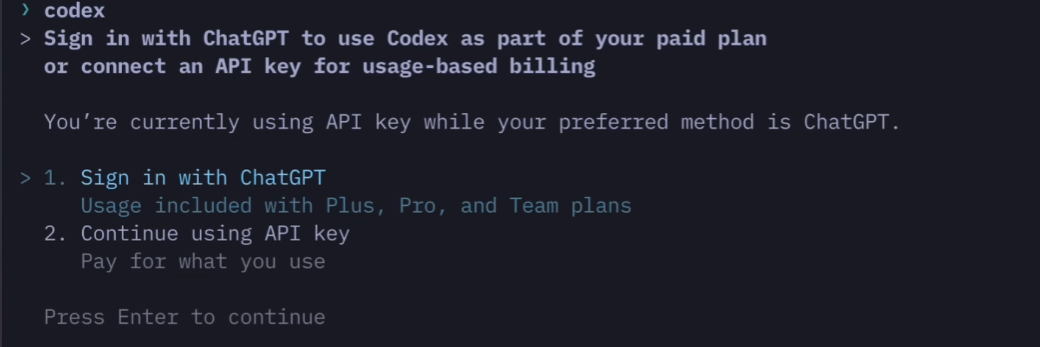
ทำความเข้าใจด้วย Transcripts และ Status
แตกต่างจากเครื่องมือบางอย่าง Codex CLI ทำงานเป็น "กล่องดำ" โดยค่าเริ่มต้น หากต้องการดูการให้เหตุผลเบื้องหลัง เครื่องมือที่ใช้ และผลลัพธ์ดิบ ให้กด Esc สองครั้ง หรือ Ctrl + T เพื่อเปิด หน้าต่าง Transcript ซึ่งมีค่าอย่างยิ่งสำหรับการดีบักและทำความเข้าใจกระบวนการของมัน กด q เพื่อกลับไปยังอินเทอร์เฟซหลัก
สำหรับการดูภาพรวมสภาพแวดล้อมของคุณอย่างรวดเร็ว ให้ใช้คำสั่ง /status ซึ่งจะแสดง ไดเรกทอรีพื้นที่ทำงาน โมเดลที่ใช้งานอยู่ และ การใช้โทเค็น ของคุณ ช่วยให้คุณติดตามค่าใช้จ่ายและการกำหนดค่าได้อย่างรวดเร็ว
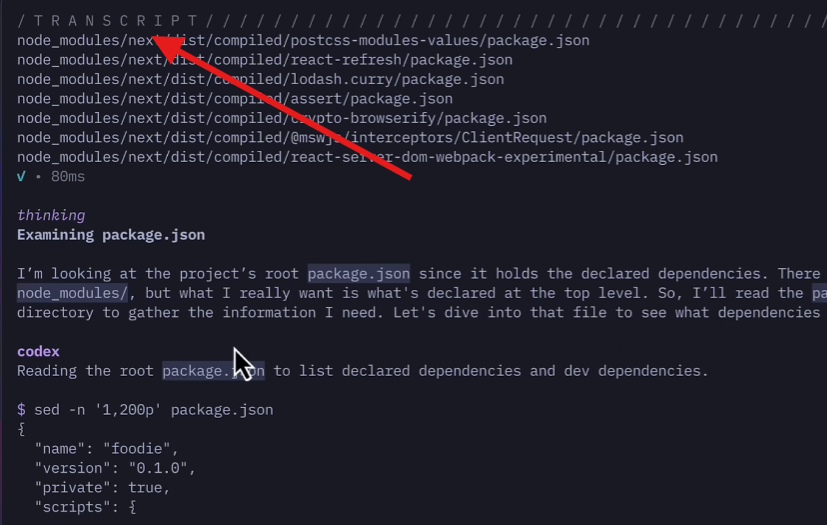
โหมด Sandbox เพื่อความปลอดภัยสูงสุด
ความปลอดภัยคือสิ่งสำคัญอันดับแรก Codex CLI ทำงานใน sandbox ที่ปลอดภัยโดยค่าเริ่มต้น ป้องกันการเปลี่ยนแปลงโดยไม่ตั้งใจต่อไฟล์ระบบ กระบวนการ หรือเครือข่ายของคุณ
คุณสามารถควบคุมสิทธิ์ได้อย่างละเอียดผ่านโหมด sandbox สามโหมด:
read-only: สำรวจและวิเคราะห์โค้ดได้อย่างปลอดภัยโดยไม่มีการเปลี่ยนแปลงใดๆworkspace-write: อนุญาตให้แก้ไขไฟล์ได้เฉพาะในไดเรกทอรีโปรเจกต์ปัจจุบันเท่านั้นdanger-full-access: ให้สิทธิ์เข้าถึงระบบเต็มรูปแบบ ใช้ด้วยความระมัดระวังอย่างยิ่ง
จับคู่แฟล็ก --sandbox กับ --ask-for-approval (พร้อมตัวเลือก: on-request, never, on-failure, untrusted) เพื่อการควบคุมอย่างละเอียดว่าเมื่อใดที่สามารถรันโค้ดได้ สำหรับโหมดที่ทำงานอัตโนมัติอย่างสมบูรณ์และมีความเสี่ยงสูง คุณสามารถใช้:
codex --sandbox danger-full-access --ask-for-approval never- คำสั่งย่อ:
codex --yolo
ตรวจสอบโหมดปัจจุบันของคุณเสมอโดยใช้ /status เพื่อให้แน่ใจว่าคุณกำลังทำงานในระดับความปลอดภัยที่เหมาะสม
การกำหนดค่าและการสลับโมเดลขั้นสูง
ใช้ /models เพื่อแสดงรายการโมเดล OpenAI ที่มีอยู่ และสลับระหว่างกัน (เช่น ไปยัง GPT-4o) ความหลากหลายของเครื่องมือนี้ขยายไปไกลกว่า OpenAI คุณสามารถกำหนดค่าให้รัน โมเดลใดๆ ที่มี API ที่เข้ากันได้กับ OpenAI เช่น โมเดลภายในเครื่องผ่าน Ollama
ปรับแต่งพฤติกรรมของโมเดลเพิ่มเติมในไฟล์การกำหนดค่า .codexrc.json:
reasoning_effort(minimal/low/medium/high): ควบคุมความลึกของการให้เหตุผลของโมเดลsummary(auto/concise/detailed): ปรับระดับรายละเอียดของสรุปverbosity(low/medium/high): จัดการความละเอียดของคำตอบ

ตัวเลือกอินพุตที่หลากหลาย
ให้บริบทที่หลากหลายแก่ AI ได้อย่างง่ายดาย ใช้สัญลักษณ์ @ เพื่อแนบไฟล์ (เช่น @script.py) สำหรับการวิเคราะห์ กด Ctrl + V เพื่อวางรูปภาพโดยตรงจากคลิปบอร์ดของคุณ ซึ่งเป็นคุณสมบัติที่มีประสิทธิภาพสำหรับงานที่เกี่ยวข้องกับภาพและการดีบัก
Codex CLI vs. Claude Code
แม้ว่าทั้ง Codex CLI และ Claude Code จะเป็นผู้ช่วยเขียนโค้ด AI ที่ทรงพลัง แต่ก็ตอบสนองความต้องการและความชอบที่แตกต่างกันเล็กน้อย นี่คือการเปรียบเทียบในปัจจุบัน:
การเปรียบเทียบคุณสมบัติ
Claude Code (Anthropic) โดดเด่นด้วยชุดคุณสมบัติที่หลากหลายที่มุ่งเน้นประสิทธิภาพการทำงานและการปรับแต่ง:
- สถานะที่กำหนดเอง พรอมต์ และรูปแบบเอาต์พุต
- รองรับบริบทภาพ เช่น รูปภาพและไดอะแกรม
- การทำงานต่อเซสชันและงานพื้นหลัง
- Hooks เฉพาะสำหรับการขยายและความสามารถของ sub-agents
- โหมด Vim และการตรวจสอบความปลอดภัยในตัว
- เอกสารประกอบที่มีโครงสร้างดีและเป็นมิตรกับผู้เริ่มต้น
Codex CLI (OpenAI) แม้จะใหม่กว่า แต่ก็เน้นความยืดหยุ่นและความปลอดภัย:
- การผสานรวมอย่างแน่นหนากับโมเดล OpenAI (เช่น GPT-4o)
- โหมด Sandbox และแฟล็กการอนุมัติสำหรับการรันโค้ดที่ปลอดภัย
- มุมมอง Transcript เพื่อความโปร่งใสในการให้เหตุผลและเครื่องมือ
- รองรับโมเดลที่ไม่ใช่ OpenAI ผ่าน API ที่เข้ากันได้กับ OpenAI
- พฤติกรรมโมเดลที่กำหนดค่าได้ (ความพยายามในการให้เหตุผล, สรุป, ความละเอียด)
- การแนบไฟล์และการรองรับอินพุตรูปภาพ
ในขณะนี้ Claude Code ให้ความรู้สึกที่สมบูรณ์และมีคุณสมบัติที่หลากหลายกว่า—โดยเฉพาะสำหรับผู้ใช้ขั้นสูง—แต่ Codex CLI ให้พื้นฐานที่แข็งแกร่งพร้อมจุดแข็งที่เป็นเอกลักษณ์ในด้านความปลอดภัยและการทำงานร่วมกันของโมเดล
การเปรียบเทียบราคา
- Codex CLI: ใช้งานฟรี แต่คุณต้องจ่ายค่าใช้งาน OpenAI API (เช่น GPT-4o มีค่าใช้จ่าย $2.50 ต่อ 1M โทเค็นอินพุต) ไม่มีค่าสมัครสมาชิกรายเดือน—คุณจ่ายเฉพาะสิ่งที่คุณใช้เท่านั้น แม้ว่าการใช้งานหนักอาจมีราคาแพง
- Claude Code: มี Free tier (Claude 3.5 Sonnet, จำกัด 14 ข้อความต่อ 3 ชั่วโมง) Claude Pro ($20/เดือน) มีขีดจำกัดที่สูงขึ้นและเข้าถึง Claude Opus ได้ ไม่มีค่าธรรมเนียมต่อโทเค็น แต่การใช้งานมีขีดจำกัดอัตรา
สำหรับการใช้งานเบาๆ Free tier ของ Claude Code นั้นใจกว้างและเป็นมิตรกับผู้เริ่มต้น Codex CLI อาจคุ้มค่ากว่าสำหรับการใช้งานเป็นครั้งคราว แต่ผู้ที่ใช้งานหนักอาจชอบราคาที่คาดการณ์ได้ของ Claude
สรุป
Claude Code ในปัจจุบันมีความได้เปรียบในด้านคุณสมบัติและเอกสารประกอบ ทำให้เหมาะสำหรับนักพัฒนาที่ต้องการประสบการณ์ที่สมบูรณ์ในวันนี้ อย่างไรก็ตาม Codex CLI—ที่สนับสนุนโดย OpenAI—กำลังพัฒนาอย่างรวดเร็ว การออกแบบแบบเปิด การรองรับโมเดลที่ไม่จำกัด และคุณสมบัติด้านความปลอดภัยทำให้เป็นเครื่องมือที่มีศักยภาพสูง สำหรับผู้ที่ต้องการสำรวจแพลตฟอร์มที่กำลังมาแรง Codex CLI เป็นทางเลือกที่น่าสนใจอยู่แล้ว—และมีแนวโน้มที่จะแข่งขันได้มากขึ้นในอนาคต
บทสรุป
ตอนนี้คุณได้เชี่ยวชาญ Codex CLI แล้ว—ตั้งแต่การติดตั้งไปจนถึงการสร้างแอป todo และการสำรวจคุณสมบัติขั้นสูง เมื่อเปรียบเทียบกับ Claude Code แล้ว Codex CLI มีความสามารถในการผสานรวมกับ OpenAI และความปลอดภัยของ sandbox ในขณะที่ Claude นำหน้าในด้านความสมบูรณ์และราคาสำหรับผู้ใช้ฟรี ไม่ว่าคุณจะสร้างต้นแบบหรือทำงานอัตโนมัติ Codex CLI เป็นเครื่องมือที่หลากหลาย ลองใช้พรอมต์แอป todo ทดลองใช้โหมด yolo และแจ้งให้เราทราบความคิดเห็นของคุณในความคิดเห็น—ขอให้สนุกกับการเขียนโค้ด!